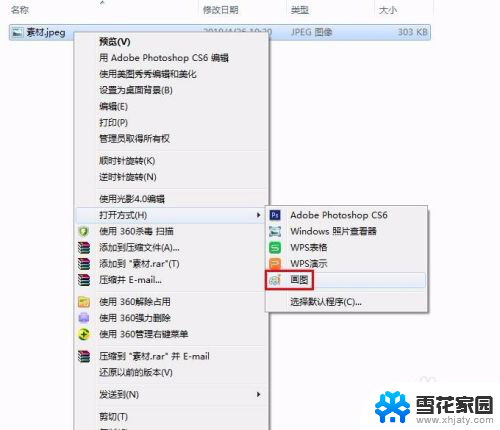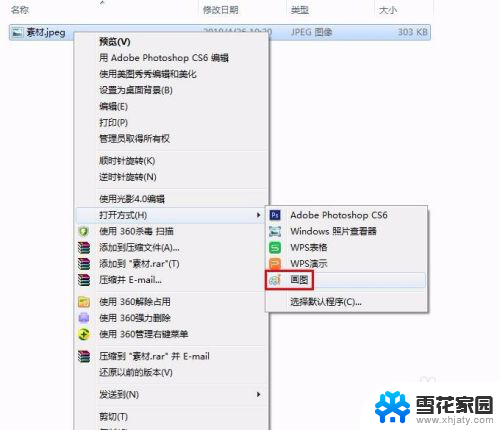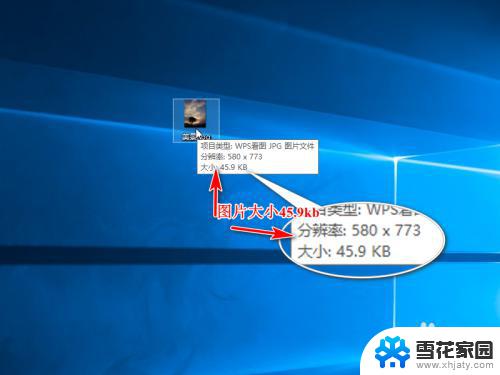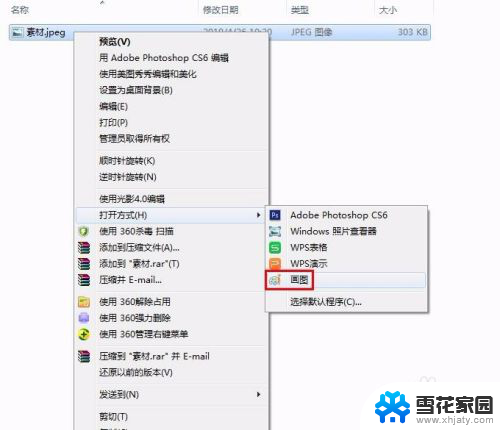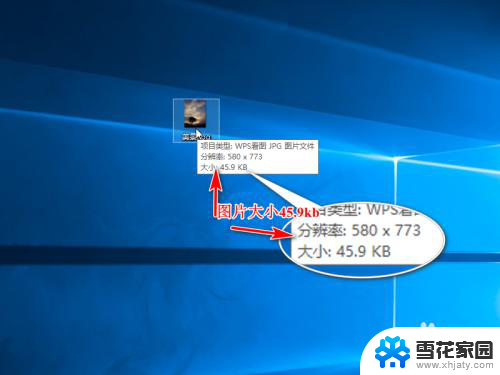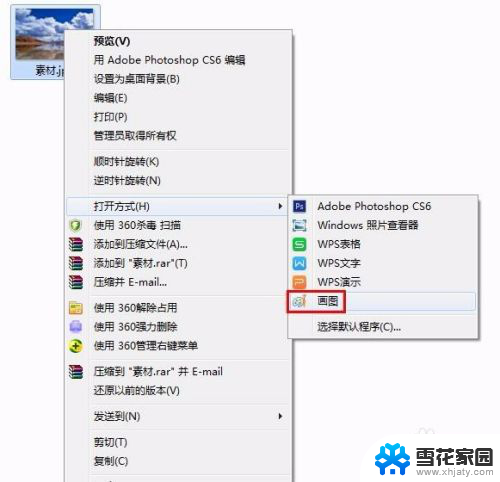怎么修改照片的大小kb 电脑图片大小kb修改的步骤
更新时间:2023-12-03 18:08:59作者:xiaoliu
在电脑和移动设备的普及下,我们经常需要在社交媒体、网站或电子邮件中分享照片,有时候我们的照片可能过大,无法上传或发送。这时我们就需要修改照片的大小来减小其占用的存储空间。如何修改照片的大小呢?在本文中我们将介绍一些简单的步骤,帮助你轻松调整照片的大小,以便更方便地分享和传输。
步骤如下:
1.首先我们照一张图片,查看下图片大小,利于做修改前后的对比。这里演示的是一张45.9kb大小的图片。我们复制一张作为副本,对副本进行操作。
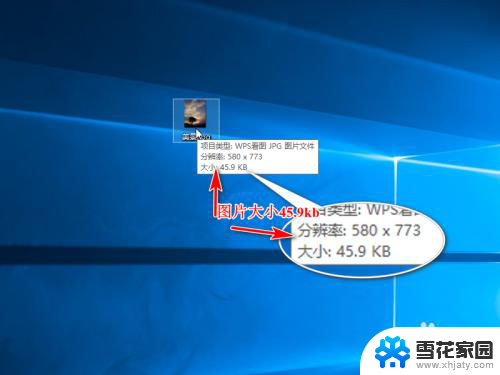
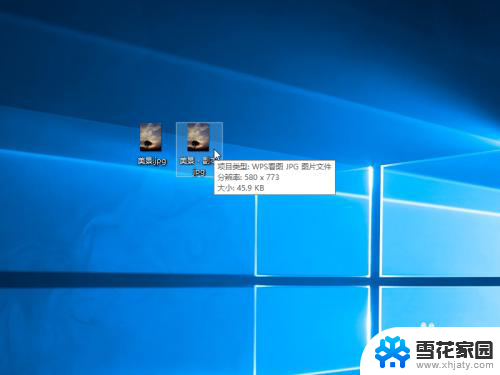
2.然后右击副本右击编辑,打开画图工具。
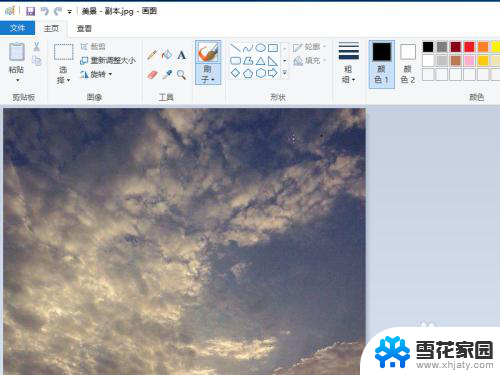
3.选择上方的重新调整大小。
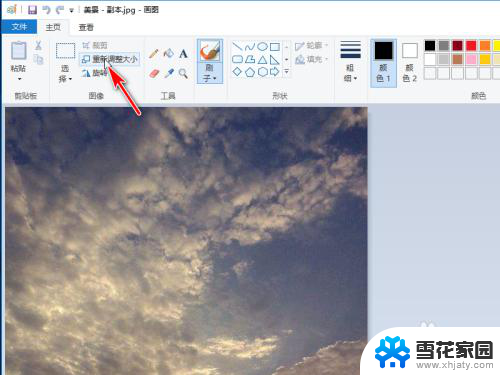
4.弹出对话框,修改百分比。调整大小,这里百分比修改为50%,保持纵横比,确定保存图片。
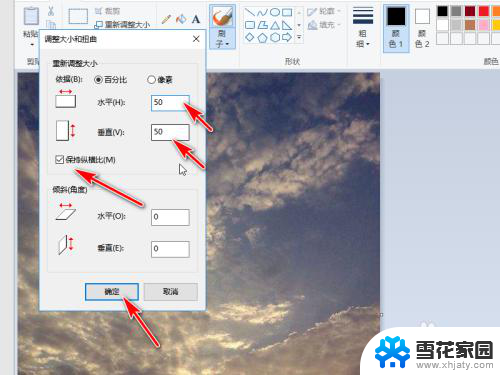
5.返回桌面查看刚才修改的图片,大小变成了7.52kb。
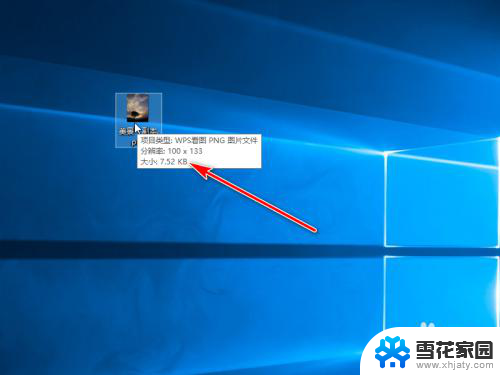
以上就是如何修改照片大小的全部内容,如果您有需要,可以按照这些步骤进行操作,希望对大家有所帮助。